表单
表单简介
在前面的章节中,我们学习了各种各样的标签。不过使用这些标签做出来的都是静态页面,动态页面是没办法实现的。如果想要做出一个动态页面,我们就需要借助表单来实现。
其中,文本框、按钮、下拉菜单等就是常见的表单元素。
表单是我们接触动态页面的第一步。其中表单最重要的作用就是在浏览器端收集用户的信息,然后将数据提交给服务器来处理。
表单标签
在HTML中,表单标签有5种:form、input、textarea、select和option。
根据外观进行划分,表单可以分为以下8种。单行文本框。密码文本框。单选框。复选框。按钮。文件上传。多行文本框。下拉列表。
form标签
在HTML中,我们知道表格的行(tr)、单元格(th、td)等都必须放在table标签内部。创建一个表单,与创建一个表格一样,我们也必须要把所有表单标签放在form标签内部。
基本语法
<form>
各种表单标签
</form>
form标签属性
在HTML中,form标签的常用属性如表
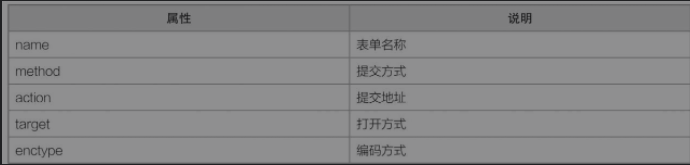
这里的属性都比较抽象,我们简单看一下就行,等学了php等后端技术自然就能真正地理解了。
name属性
在一个页面中,表单可能不止一个,每一个form标签就是一个表单。为了区分这些表单,我们可以使用name属性来给表单命名。
exp:
<form name="myForm"></form>
method属性
在form标签中,method属性用于指定表单数据使用哪一种http提交方法。method属性取值有两个:一个是“get”,另外一个是“post”。get的安全性较差,而post的安全性较好。所以在实际开发中,大多数情况下我们都是使用post。
exp:
<form method="post"></form>
action属性
在form标签中,action属性用于指定表单数据提交到哪一个地址进行处理。
exp:
<form action="index.php"></form>
target属性
form标签的target属性与a标签的target属性是一样的,都是用来指定窗口的打开方式。一般情况下,我们只会用到“_blank”这一个属性值。
exp:
<form target="_blank"></form>
enctype属性
在form标签中,enctype属性用于指定表单数据提交的编码方式。一般情况下,我们不需要设置,除非你用到上传文件功能。
input标签
在HTML中,大多数表单都是使用input标签来实现的。
语法:
<input type="表单类型"/>
<!--------------input是自闭合标签,它是没有结束符号的。----------------->
其属性取值如下表

text属性(单行文本框)
简介:
在HTML中,单行文本框是使用input标签来实现的,其中type属性取值为“text”。单行文本框常见于网站的注册登录功能中。
基本语法:
<input type="text"/>
exp:
<!DOCTYPE html>
<html>
<head>
<meta charset="utf-8"/>
<title></title>
</head>
<body>
<form method="post">
姓名:<input type="text"/>
</form>
</body>
</html>
其效果如图
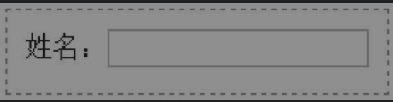
单行文本框属性
在HTML中,单行文本框常用属性如表

对于元素属性的定义,是没有先后顺序的,你可以将value定义在前面,也可以定义在后面。
value属性:
value属性用于设置单行文本框中默认的文本,如果没有设置,文本框就是空白的。
exp:
<!DOCTYPE html>
<html>
<head>
<meta charset="utf-8"/>
<title></title>
</head>
<body>
<form method="post">
姓名:<input type="text"/><br/>
姓名:<input type="text" value="helicopter"/>
</form>
</body>
</html>
效果如图:
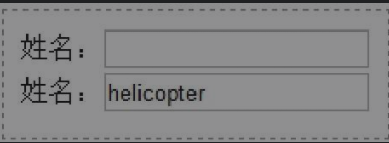
size属性:
size属性可以用来设置单行文本框的长度,不过在实际开发中,我们一般不会用到这个属性,而是使用CSS来控制。
exp:
<!DOCTYPE html>
<html>
<head>
<meta charset="utf-8"/>
<title></title>
</head>
<body>
<form method="post">
姓名:<input type="text" size="20"/><br/>
姓名:<input type="text" size="10"/>
</form>
</body>
</html>
效果如图:
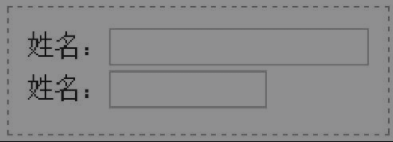
maxlength属性:
当我们输入内容后,会发现设置maxlength="5"的单行文本框最多只能输入5个字符
exp:
<!DOCTYPE html>
<html>
<head>
<meta charset="utf-8"/>
<title></title>
</head>
<body>
<form method="post">
姓名:<input type="text" />
姓名:<input type="text" maxlength="5"/>
</form>
</body>
</html>
效果如图:
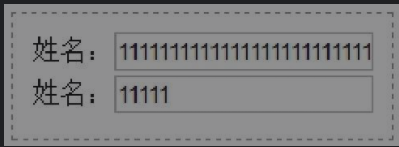
密码文本框
密码文本框在外观上与单行文本框相似,两者拥有相同的属性(如value、size、maxlength等)。不过它们有着本质上的区别:在单行文本框中输入的字符是可见的,而在密码文本框中输入的字符不可见。

基本语法:
<input type="password"/>
密码文本框属性
密码文本框可以看成是一种特殊的单行文本框,它拥有和单行文本框一样的属性,如表

exp:
<!DOCTYPE html>
<html>
<head>
<meta charset="utf-8" />
<title></title>
</head>
<body>
<form method="post">
账号:<input type="text" size="15" maxlength="10" /><br />
密码:<input type="password" size="15" maxlength="10" />
</form>
</body>
</html>
效果如图:
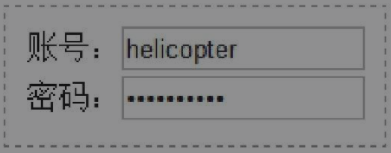
密码文本框只能使周围的人看不见你输入的内容是什么,实际上它并不能保证数据的安全。为了保证数据安全,我们需要在浏览器与服务器之间建立一个安全连接,不过这属于后端技术,这里了解一下就行。
单选框
在HTML中,单选框也是使用input标签来实现的,其中type属性取值为“radio”
基本语法:
<input type="radio" name="组名" value="取值"/>
name属性表示单选按钮所在的组名,而value表示单选按钮的取值,这两个属性必须要设置。
exp:
<!DOCTYPE html>
<html>
<head>
<meta charset="utf-8" />
<title></title>
</head>
<body>
<form method="post">
性别:
<input type="radio" name="gender" value="男" />男
<input type="radio" name="gender" value="女" />女
</form>
</body>
</html>
效果如图
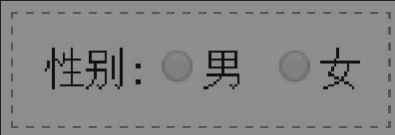
对于这一组单选按钮,只能选中其中一项,而不能同时选中两项。这就是所谓的“单选框”。
Q:如果想要在默认情况下,让第一个单选框选中,该怎么做呢?
A:可以使用checked属性来实现
exp:
<!DOCTYPE html>
<html>
<head>
<meta charset="utf-8" />
<title></title>
</head>
<body>
<form method="post">
性别:
<input type="radio" name="gender" value="男" checked />男
<input type="radio" name="gender" value="女" />女
</form>
</body>
</html>
效果如图
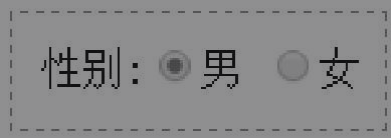
特别的:要注意单选框的name属性
如果不加name属性,会发生什么呢?
如果没有加上name属性,预览效果好像没有变化。
但是当我们选中框内内容时,会发现可以同时选中两个内容。
还有一个容易犯得错误是:
如果name属性的取值不同,会发生什么呢?
在本例中,其效果与未加name标签相同。
因此在实际开发中,对于同一组的单选框,必须要设置一个相同的name,这样才会把这些选项归为同一个组。
单选框引例二:
<!DOCTYPE html>
<html>
<head>
<meta charset="utf-8">
<title></title>
</head>
<body>
<form method="post">
性别:
<input type="radio" name="gender" value="男" />男
<input type="radio" name="gender" value="女" />女<br/>
年龄:
<input type="radio" name="age" value="80后" />80后
<input type="radio" name="age" value="90后" />90后
<input type="radio" name="age" value="00后" />00后
</form>
</body>
</html>
效果如图:
![[外链图片转存失败,源站可能有防盗链机制,建议将图片保存下来直接上传(img-vlgbyMLD-1626713467461)(image-20210720004708100.png)]](https://img-blog.csdnimg.cn/20210720005418828.png)
这里定义了两组单选框,在每一组中,选项之间都是互斥的。也就是说,在同一组中,只能选中其中一项。
最后有一点要说明一下,为了更好地语义化,表单元素与后面的文本一般都需要借助label标 签关联起来。
<label><input type="radio" name="gender" value="男" />男</label> <label><input type="radio" name="gender" value="女" />女</laber>为了减轻初学者的负担,对于这种规范写法,暂时不用考虑。








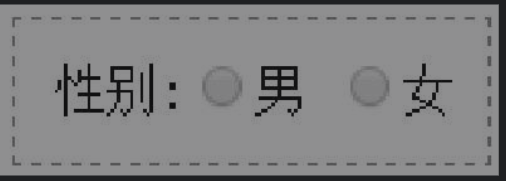
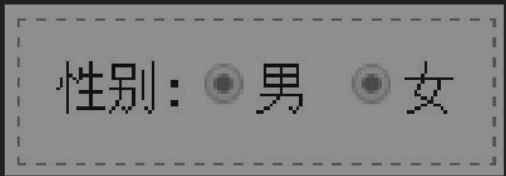














 4836
4836











 被折叠的 条评论
为什么被折叠?
被折叠的 条评论
为什么被折叠?








